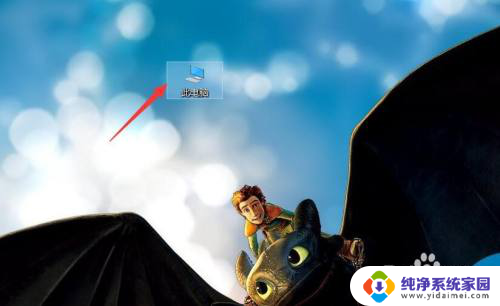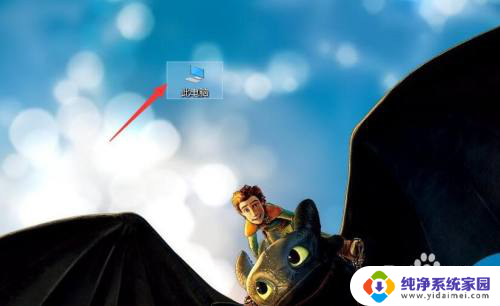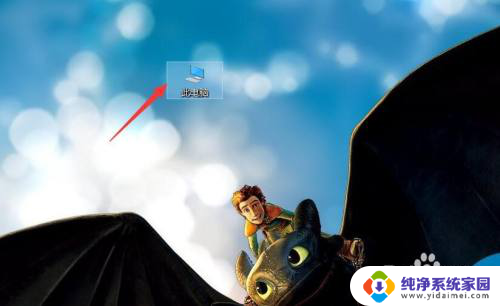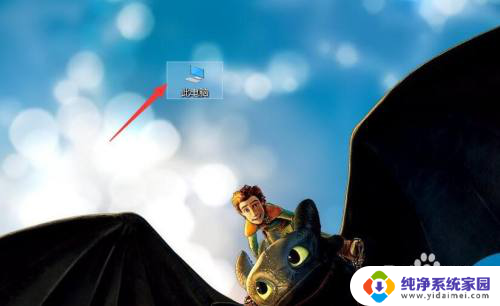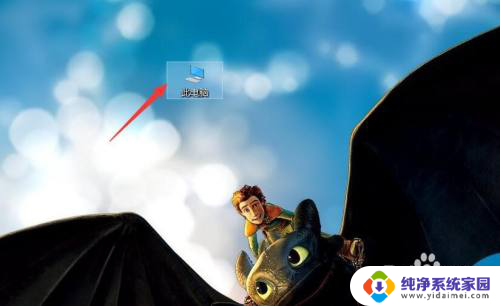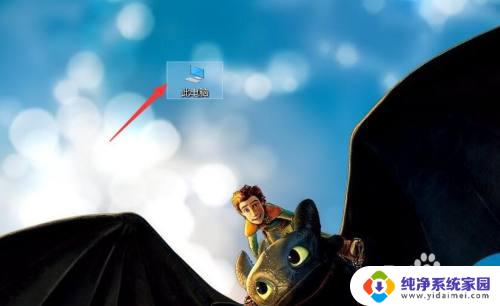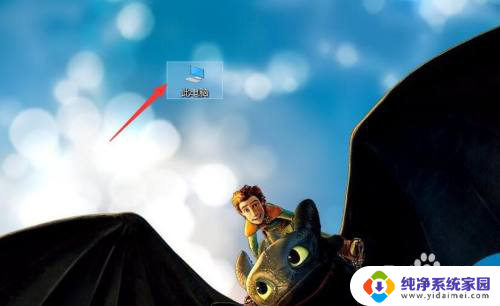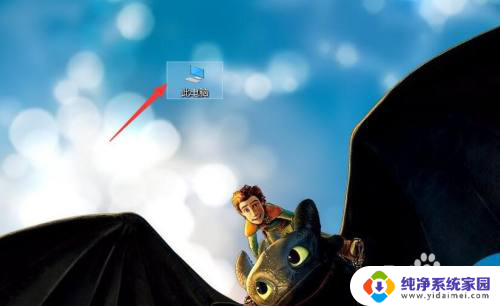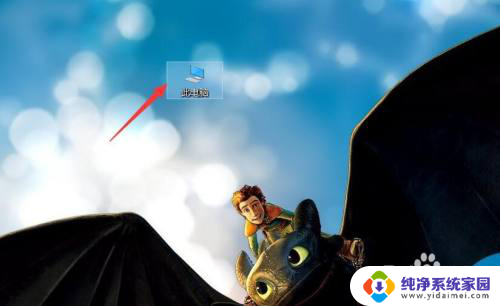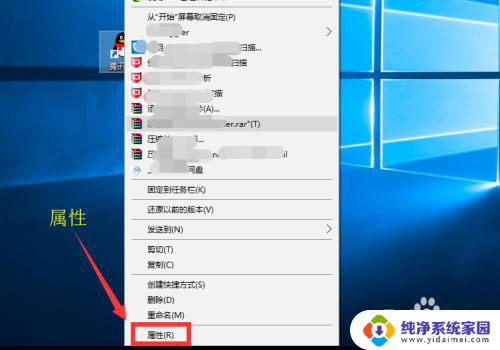电脑隐藏的软件怎么显示出来 电脑隐藏应用软件怎么恢复显示
更新时间:2023-09-07 12:02:28作者:jiang
电脑隐藏的软件怎么显示出来,在日常使用电脑的过程中,我们经常会遇到一些应用软件突然消失的情况,这可能是因为误操作或者其他原因导致软件被隐藏起来了,当电脑隐藏了软件后,我们该如何恢复显示呢?恢复隐藏的应用软件并不复杂,只需要按照一定的步骤进行操作即可。本文将为大家介绍几种常见的方法,帮助大家轻松解决电脑隐藏应用软件的问题。
具体步骤:
1.双击此电脑图标,打开我的电脑。
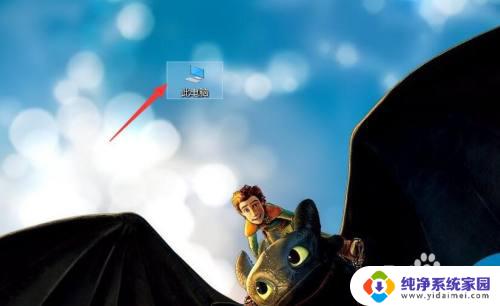
2.然后点击左侧的桌面。
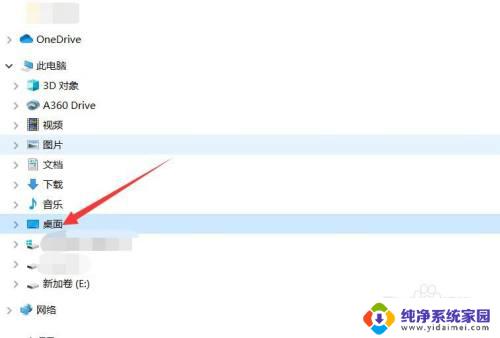
3.点击最上面的查看选项。
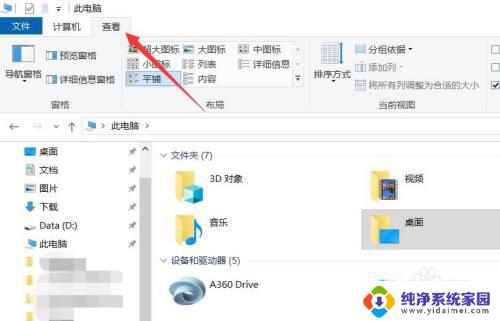
4.在查看菜单中,找到隐藏的项目。将其前面的复选框勾选起来。
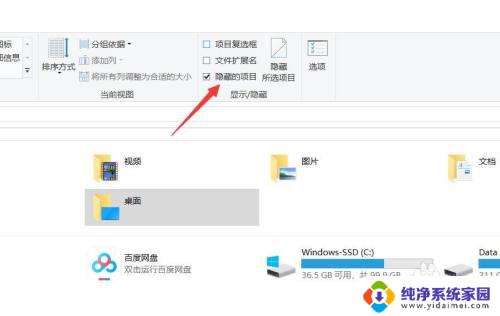
5.最后把要显示的应用程序属性中的隐藏勾拿掉即可。
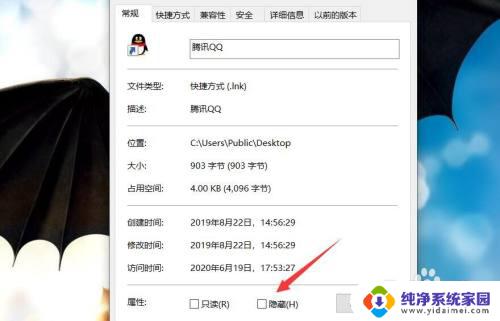
以上就是电脑隐藏的软件怎么显示出来的全部内容,有需要的用户可以根据小编的步骤进行操作,希望这些步骤可以对您有所帮助。